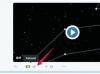Regedit peut réparer de nombreux problèmes, y compris un profil corrompu.
Crédit d'image : Huntstock/DisabilityImages/Getty Images
Lorsque vous vous connectez à votre système d'exploitation Windows, vous créez peut-être un nouveau profil temporaire au lieu de vous connecter avec votre profil utilisateur habituel. Si tel est le cas, Windows a une erreur de liste de profils, causée par une erreur dans les paramètres de votre profil. Le système tente de résoudre le problème en chargeant un profil temporaire. Heureusement, Windows sauvegarde généralement les paramètres de votre profil afin que vous puissiez les restaurer à l'aide du programme Éditeur du Registre, également connu sous le nom de Regedit.
Étape 1
Appuyez simultanément sur Windows et R pour ouvrir la boîte de dialogue Exécuter. Tapez "Regedt32.exe" dans la boîte de dialogue Exécuter et appuyez sur Entrée. Cela lance l'éditeur de registre.
Vidéo du jour
Étape 2
Double-cliquez pour développer la clé "HKEY_LOCAL_MACHINE" dans le volet de gauche.
Étape 3
Double-cliquez sur « LOGICIEL », « Microsoft », « Windows NT », « CurrentVersion », puis « ProfileList ».
Étape 4
Localisez les deux clés SID (Security Identification) qui correspondent à votre profil d'utilisateur. Les deux clés sont nommées "S-1-5-21-X" (où "X" est le numéro d'identification de votre profil de sécurité), mais une clé a ".bak" à la fin du nom. Si vous avez plusieurs utilisateurs sur votre ordinateur, vous pouvez identifier vos clés SID en cliquant sur chaque clé dans la volet de gauche et en vérifiant la colonne de données du nom d'utilisateur située à droite du champ "ProfileImagePath" à droite vitre.
Étape 5
Faites un clic droit sur le nom de votre clé SID qui ne se termine pas par ".bak" et cliquez sur "Renommer". Tapez "_corrupt" à la fin du nom de la clé et appuyez sur "Entrée".
Étape 6
Faites un clic droit sur le nom de votre clé SID qui se termine par ".bak" et cliquez sur "Renommer". Supprimez le ".bak" du nom de la clé et appuyez sur la touche "Entrée".
Étape 7
Fermez la fenêtre "Éditeur du Registre".
Étape 8
Déconnectez-vous de Windows ou redémarrez l'ordinateur pour vous reconnecter avec votre profil habituel.
Avertissement
Les informations contenues dans cet article s'appliquent à Windows 8. Il peut varier légèrement ou significativement avec d'autres versions ou produits.